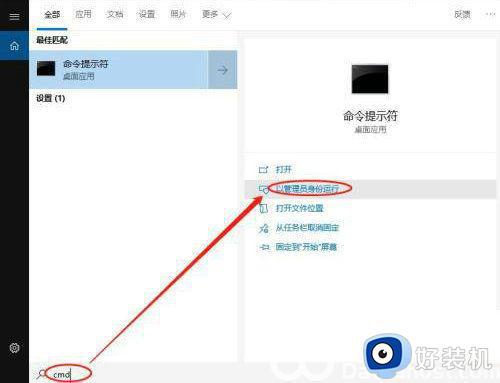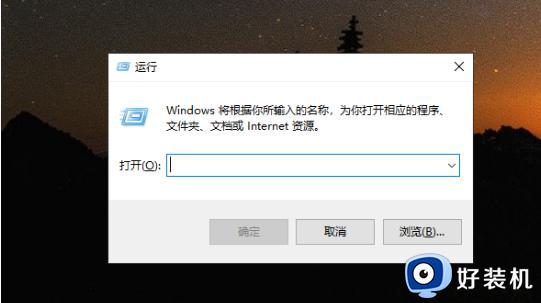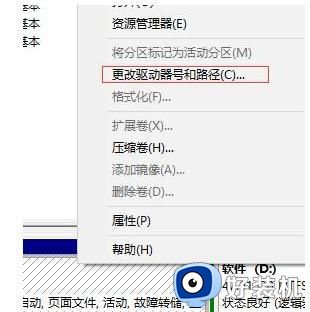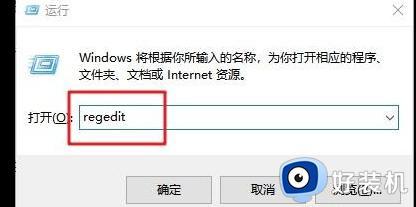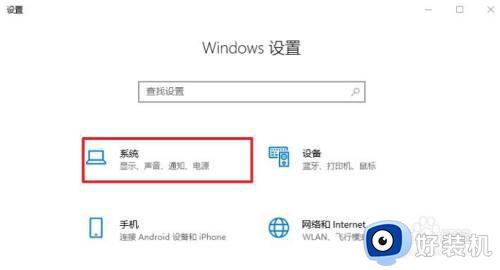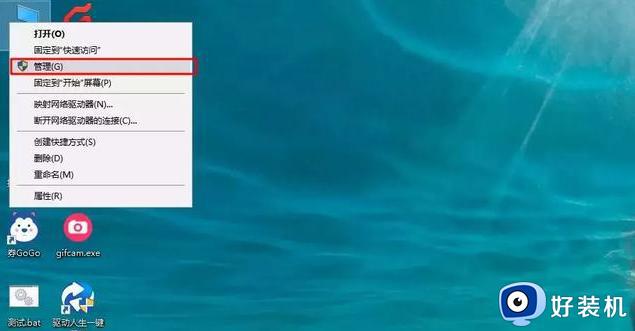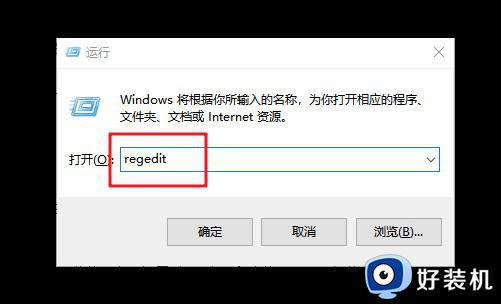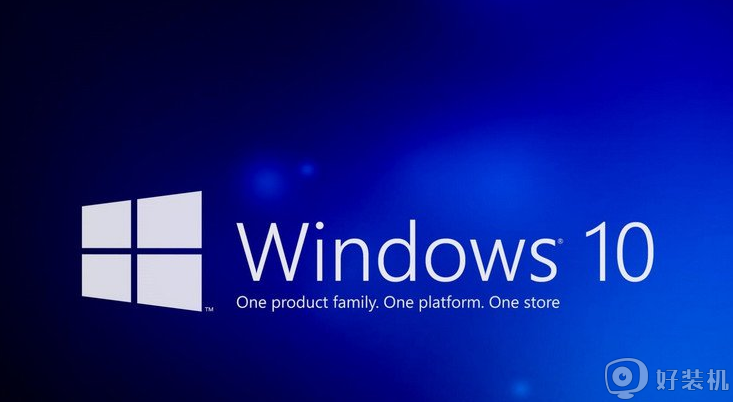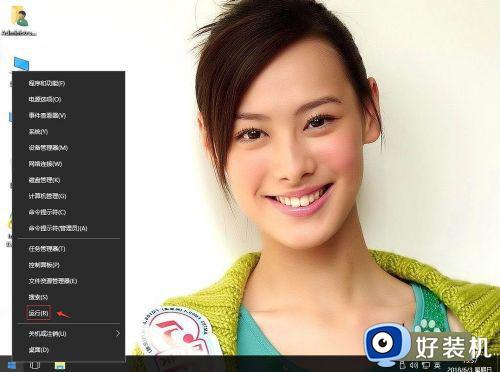怎么删除win10保留的存储 win10如何关闭保留的存储
在win10镜像系统中运行程序的时候,都有一键保存一些存储空间的设置,不过随着电脑使用的时间变长,难免会出现win10系统内存不够变得卡顿的情况,这时可以选择将保留的存储进行关闭删除,对此怎么删除win10保留的存储呢?这里小编就来教大家win10关闭保留的存储设置方法。
推荐下载:win10专业版原版
具体方法:
黑窗口指定关闭系统保留区:
1、我们点一下开始,然后搜索cmd点一下右下角的管理员身份运行。
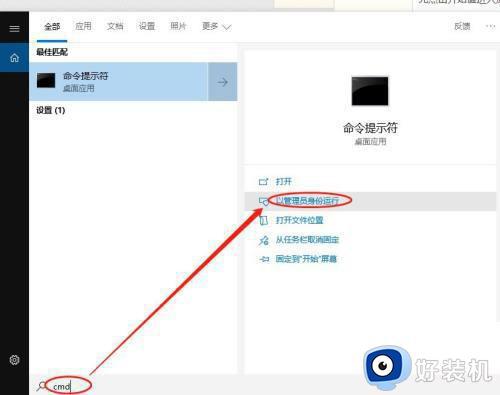
2、然后我们成功打开黑窗口,复制回车运行下面的指令:
reg add “HKLMSOFTWAREMicrosoftWindowsCurrentVersionReserveManager” /f /v “BaseHardReserveSize” /t REG_QWord /d “0” 》nul
reg add “HKLMSOFTWAREMicrosoftWindowsCurrentVersionReserveManager” /f /v “BaseSoftReserveSize” /t REG_QWord /d “0” 》nulreg add “HKLMSOFTWAREMicrosoftWindowsCurrentVersionReserveManager” /f /v “HardReserveAdjustment” /t REG_QWord /d “0” 》nulreg add “HKLMSOFTWAREMicrosoftWindowsCurrentVersionReserveManager” /f /v “MinDiskSize” /t REG_QWord /d “0” 》nulreg add “HKLMSOFTWAREMicrosoftWindowsCurrentVersionReserveManager” /f /v “ShippedWithReserves” /t REG_DWORD /d “0” 》nul 复制上去按下回车就好。
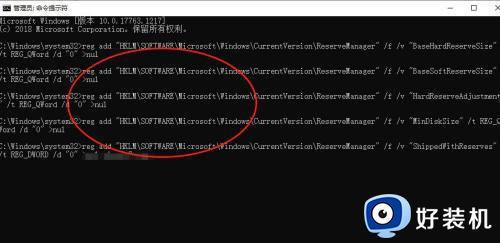
然后去清理系统保留区:
1、我们使用快捷键打开系统设置 WIN+I。
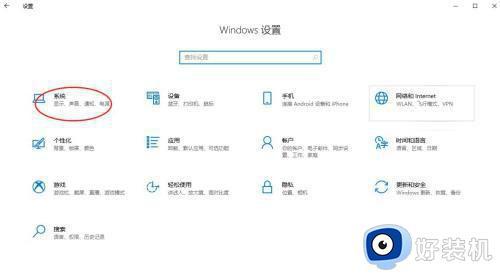
2、然后点击系统,系统面板主页点一下存储进入存储功能区。
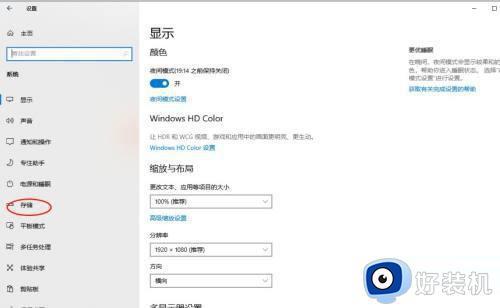
3、然后点击开启存储感知。
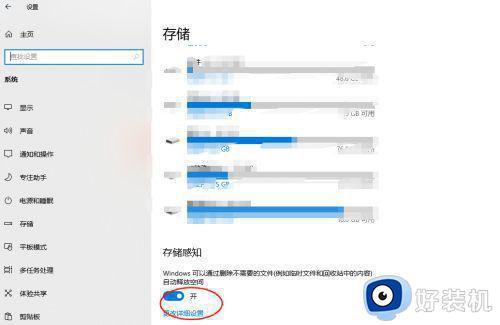
4、然后点击立即清理,等待清理进度条走完。
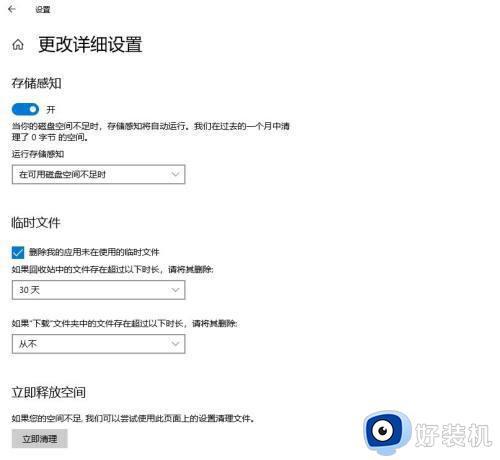
以上就是小编带来的win10关闭保留的存储设置方法了,还有不清楚的用户就可以参考一下小编的步骤进行操作,希望能够对大家有所帮助。